デジタルペインティングと3Dモデルのテクスチャリングは、独自のアートフォームです。Maxon BodyPaintを使用すると、クリエイティブな技術を通じて、オブジェクトをリアルに表現できます。このチュートリアルでは、リリーフチャンネルと拡散チャンネルを効果的に利用し、モデルに詳細と深みを加える方法について説明します。それでは、さっそく始めましょう!
重要なポイント
- リリーフチャンネルを使用することで、モデルに深さと構造を生み出すテクスチャを追加できます。
- リリーフチャンネルと拡散チャンネルの組み合わせは、リアルな詳細とマテリアル効果を得るために不可欠です。
- レイヤーを正しく扱うことで、テクスチャとその外観をコントロールできます。
ステップバイステップガイド
マテリアルとチャンネルの設定
テクスチャリングを開始するには、適切なマテリアルとチャンネルで作業していることを確認する必要があります。マテリアルに移動し、リリーフチャンネルを選択してください。ここでは、どのチャンネルがアクティブで、モデルに利用可能かを確認できます。
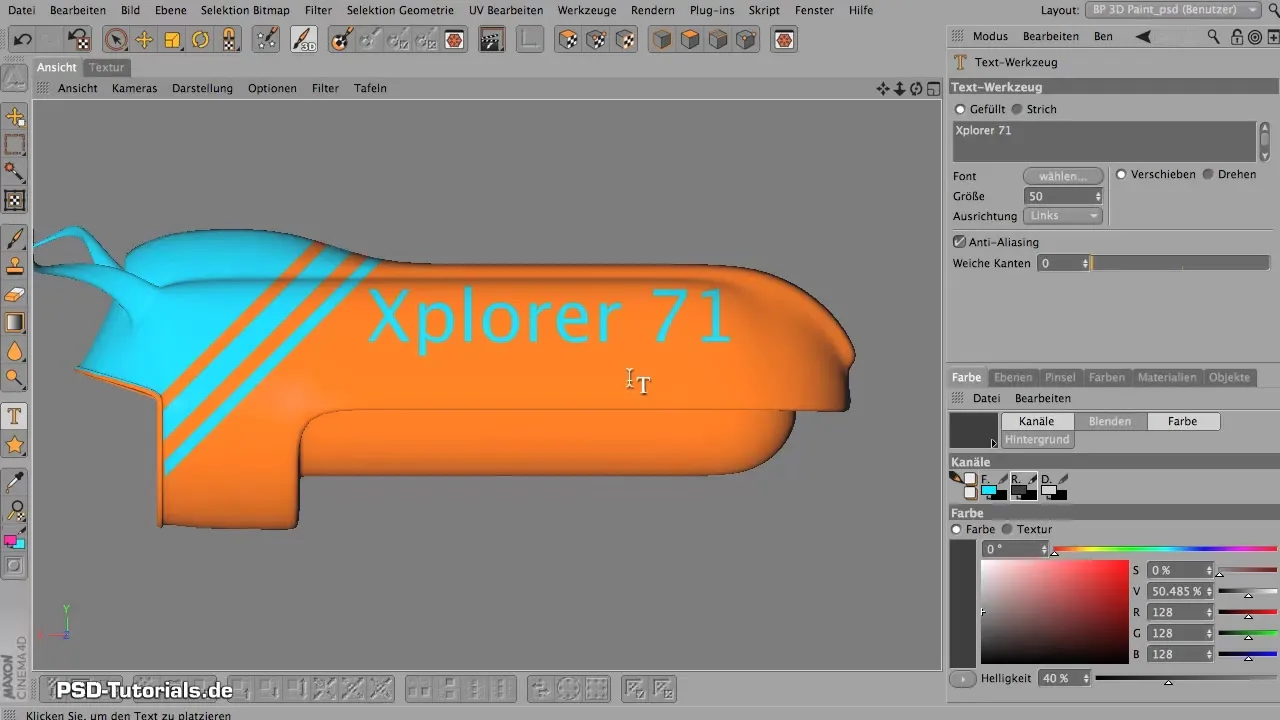
すべてが機能することを確認するために、ルミナスチャンネルをすぐにアクティブにすることができます。これにより、両方のチャンネルで同時に作業でき、デザインの柔軟性が得られます。
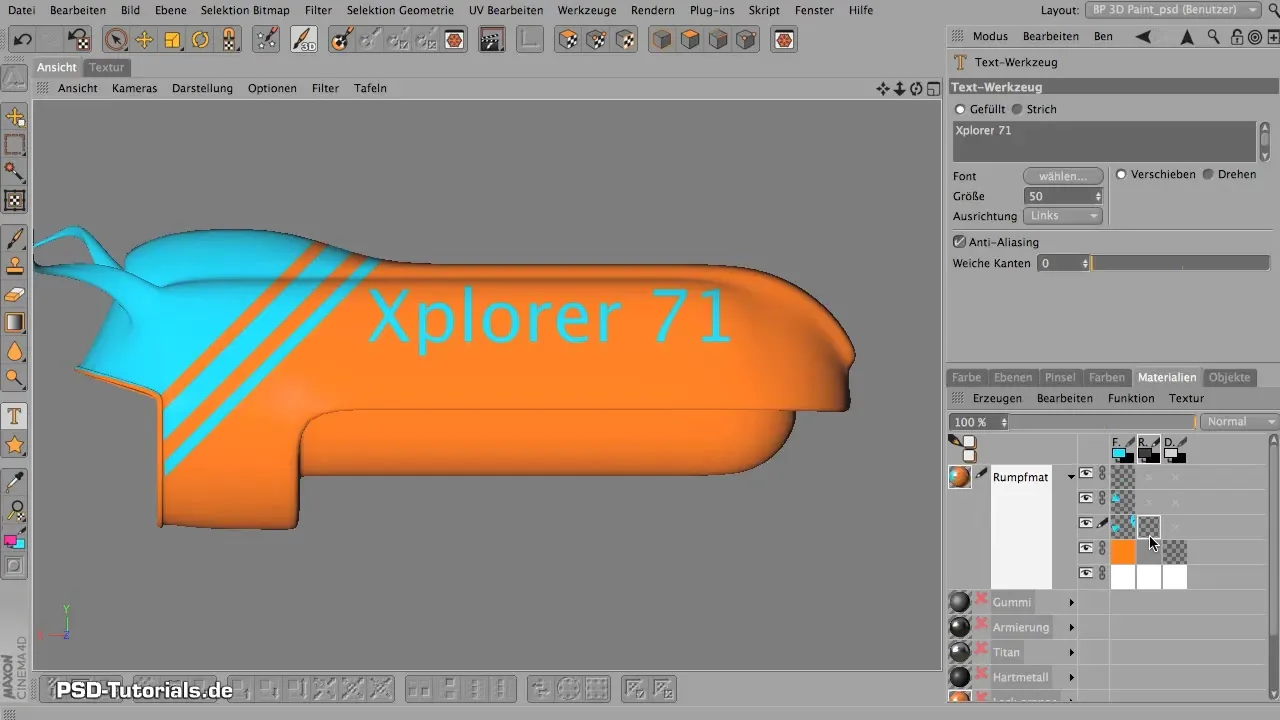
リリーフチャンネルのペイント作業を行う
今こそ、ペインティングを始める時です。まずリリーフチャンネルで作業します。正確な描画にはラインツールを選択し、適切な線の太さを設定していることを確認してください。いくつかのストロークを試し、それらのラインと凹みがモデルにどのように影響を与えるかを観察します。
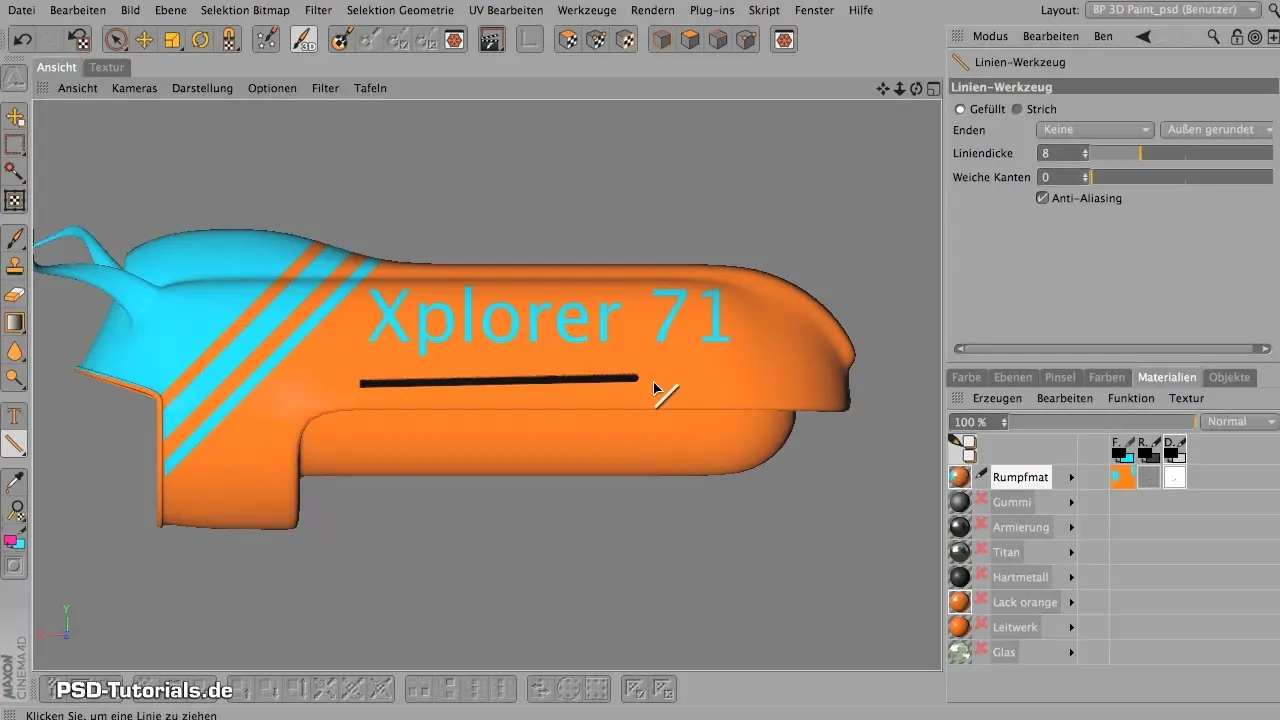
Shiftキーを押しながらラインを引いて、長く均一な凹みを作成します。これにより、モデルに深みと詳細を加える構造が作られます。
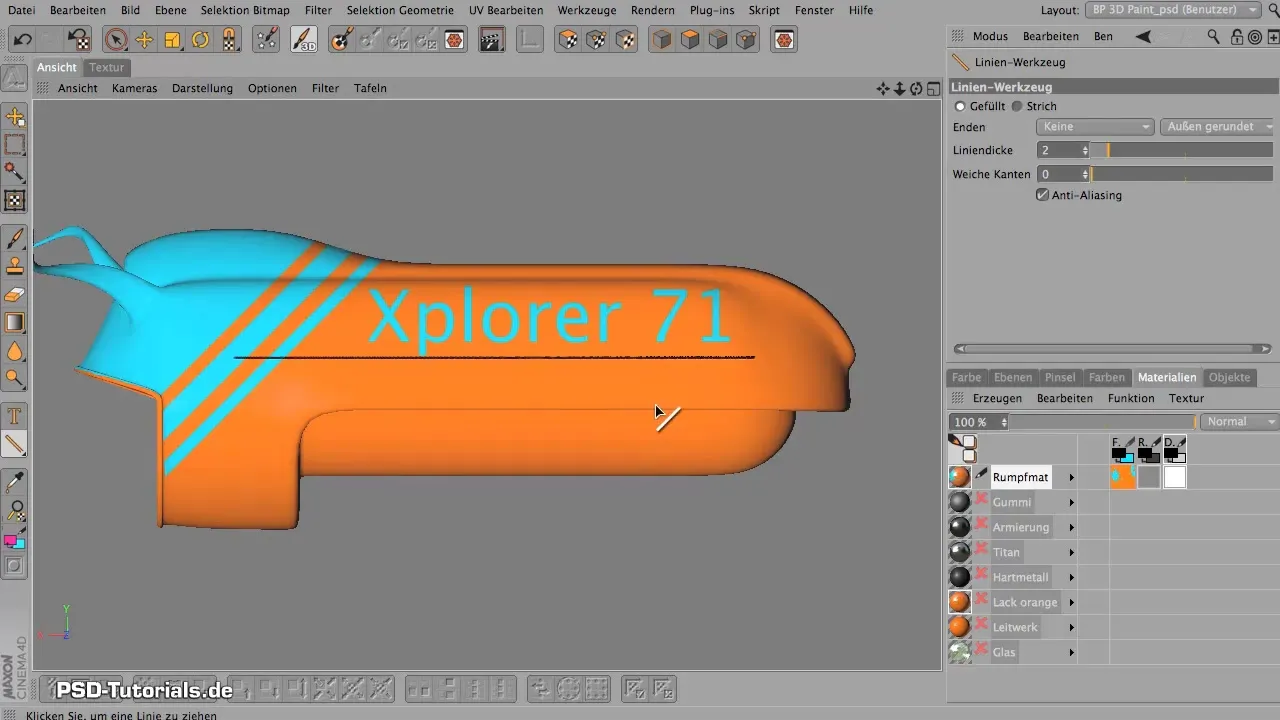
ハイライトと詳細を追加する
基本構造を作成したら、ハイライトを追加して奥行きを強調できます。これは拡散チャンネルでの作業を通じて行われます。リアルな効果を得るために、すべての領域が均一に暗くならないように注意してください。
さまざまな画像効果を得るために不透明度を調整できます。黒で描くと、後の発展で明るさをより良く調整できます。
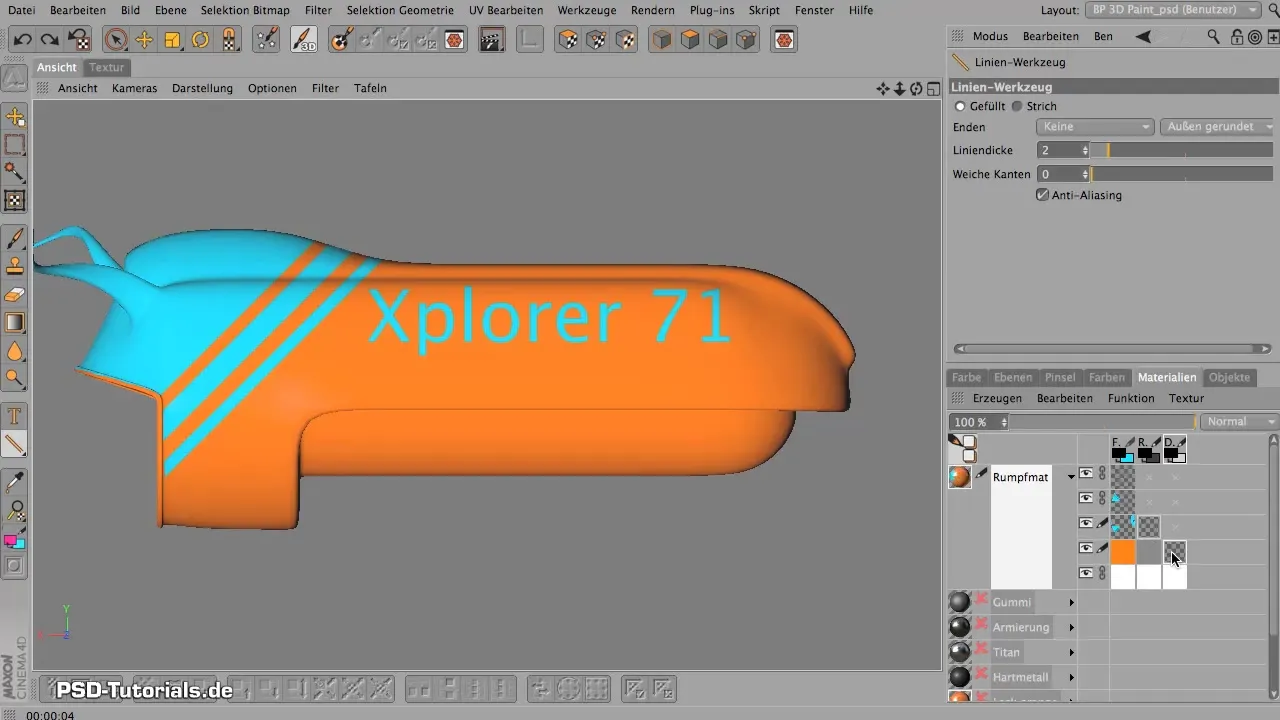
ぼかしツールの使用
エッジを滑らかにし、ライン間の移行を柔らかくするために、ぼかしツールが適した道具です。ぼかしツールの不透明度を低い値に設定し、小さく制御された動きでエッジをなぞります。このステップは、モデルの全体的な見た目を改善し、ハードエッジが視覚的に残らないようにします。
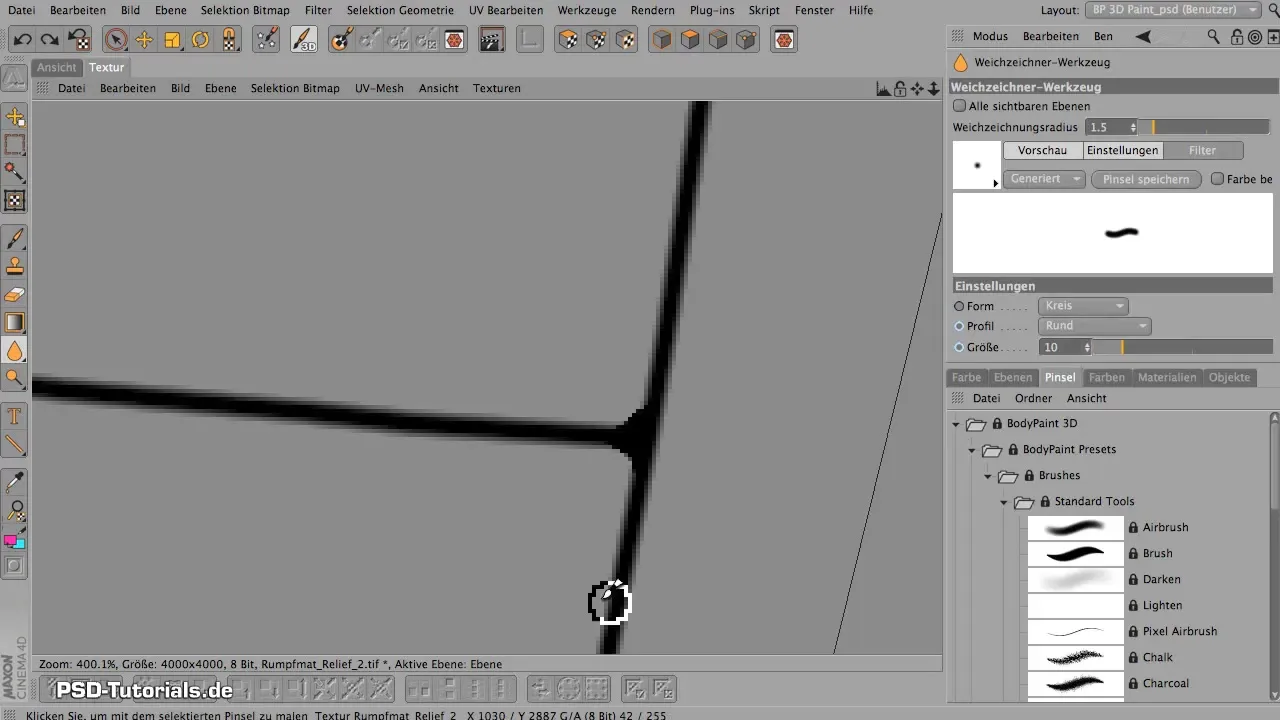
溶接線とその他の詳細を作成する
適切な溶接線も、モデルに本物の外観を与えるために重要です。リリーフチャンネルで新しいレイヤーを作成し、白などの明るい色で溶接線を描きます。不透明度を少し下げて、溶接線が目立ちすぎないように注意してください。
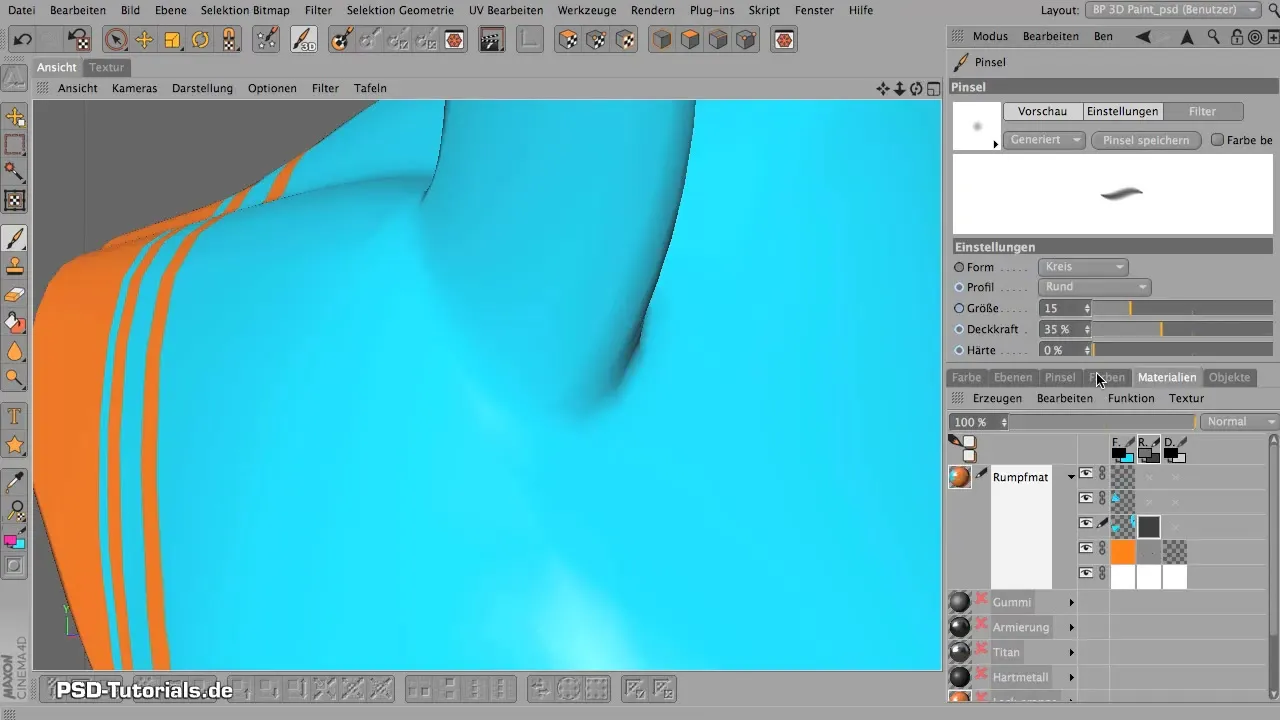
プロジェクションペインティングによる最適効果
BodyPaintの強力なツールの一つがプロジェクションペインティングです。これを使うと、UV座標による歪みを回避できます。この技術を適用すると、テクスチャのデザインがより自由になり、モデルのオリジナル構造が最適に保持されます。
モードをアクティブにして、詳細を描き始めてください。モードをオフにすると、情報が下のモデルに適用されます。

最後の仕上げと汚れを追加する
モデルにリアルな外観を与えるために、拡散チャンネルで汚れやすすなどの効果を追加できます。拡散チャンネルで新しいレイヤーを作成し、適切なブラシを選択します。汚れが発生する場所をリアルに見えるように描き始めます。汚れが集まる可能性のある場所、例えば底面や角などを考えてみてください。
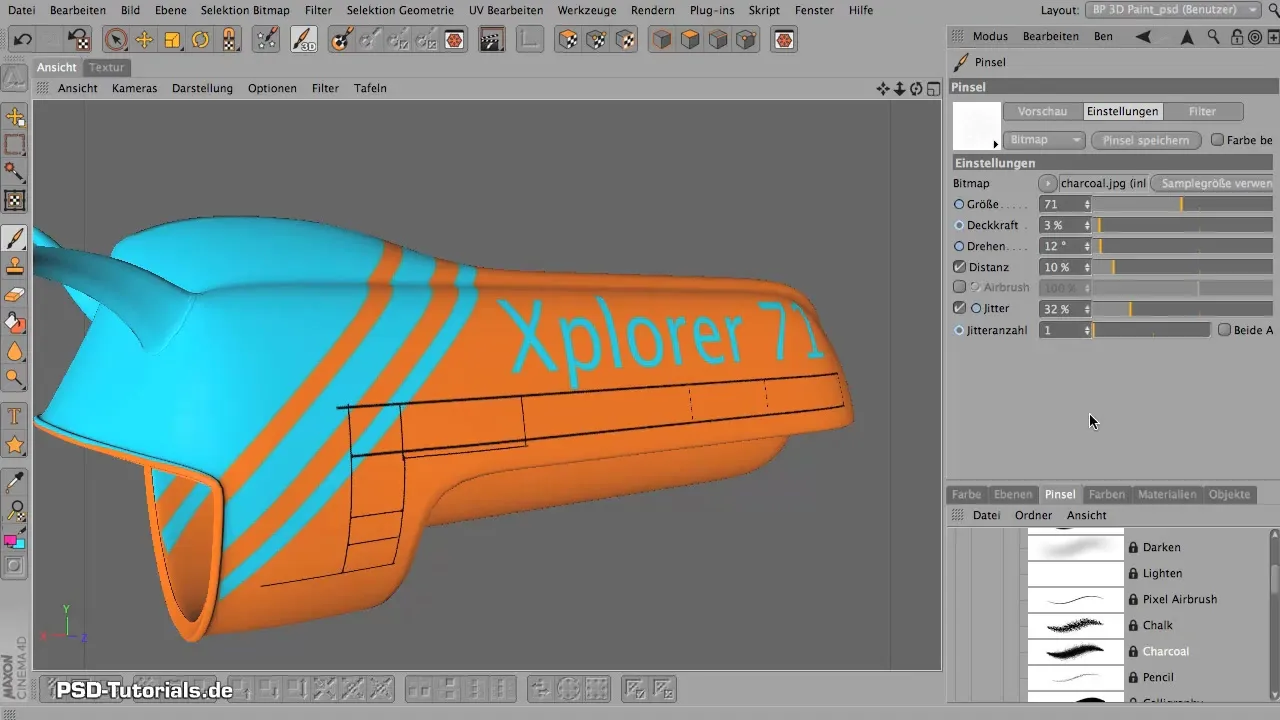
最終ステップと結果の保存
すべての希望する詳細を追加した後、プロジェクトを保存します。「ファイル」メニューに移動し、テクスチャを含むすべてのファイルを保存して、後で変更を再度呼び出せるようにします。作業の損失を避けるために、定期的に保存することが重要です。
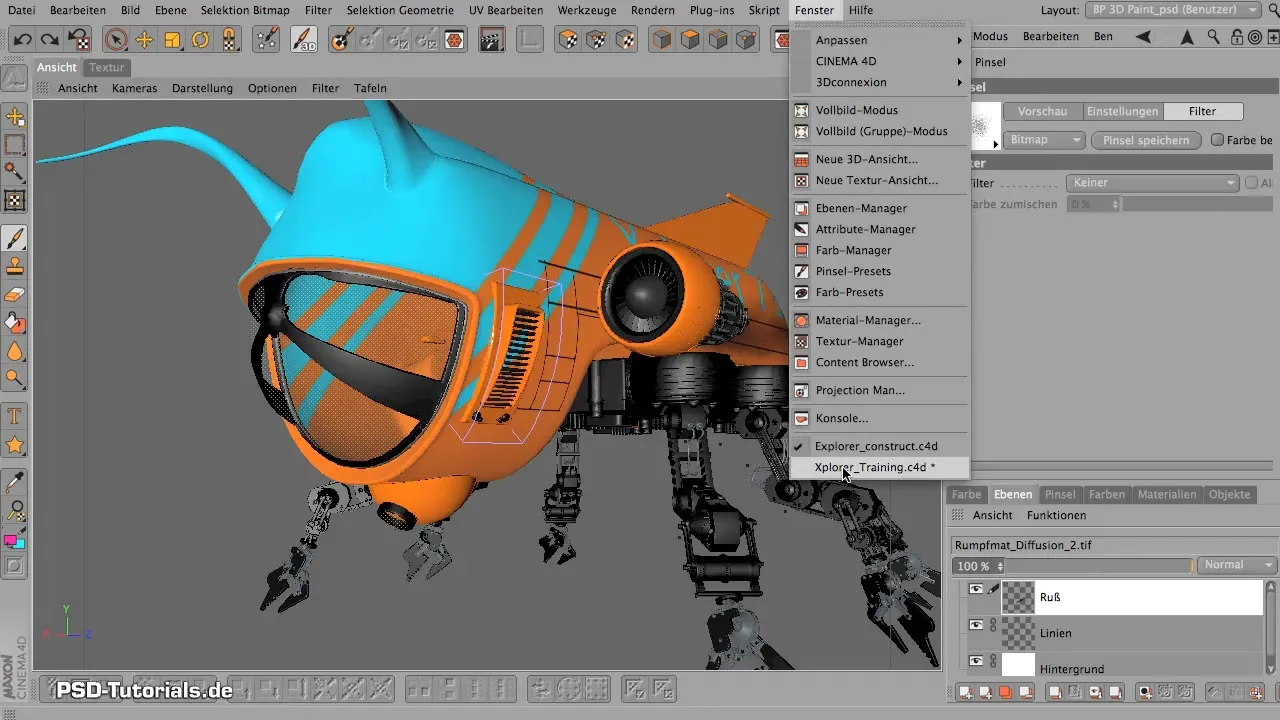
まとめ - Maxon BodyPaintでリアルなリリーフおよび拡散効果を作成する
このチュートリアルでは、Maxon BodyPaintでさまざまなチャンネルを使用して、印象的なリリーフと拡散効果を実現する方法を学びました。適切なマテリアル、ツールの選択、反復的な調整を通じて、3Dモデルに命を吹き込むリアルな詳細とテクスチャを作成できます。さまざまな技術を試して、クリエイティブなプロセスを楽しんでください!
よくある質問
BodyPaintで正しいマテリアルを見つけるには?マテリアルマネージャーに移動して、利用可能なマテリアルとそのチャンネルを表示します。
リリーフチャンネルと拡散チャンネルを同時に編集できますか?はい、両方のチャンネルをアクティブにして、並行して作業することで、複雑なテクスチャを生成できます。
モデルを回転させるとテクスチャが消えますが、なぜですか?これは、まだUVモードで作業している場合に発生することがあります。モードを確認し、プロジェクションペイントモードに切り替えて、これを避けます。
テクスチャのエッジを滑らかにするには、どうすればよいですか?ぼかしツールを使用して低い不透明度で柔らかい移行を作り、ハードエッジを回避します。
テクスチャにいつでも変更を加えることはできますか?はい、異なるレイヤーを使用することで、以前の作業を失うことなく、いつでも調整できます。

